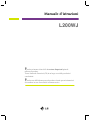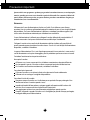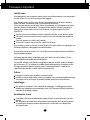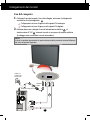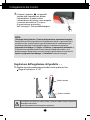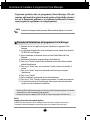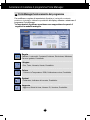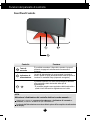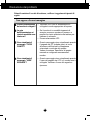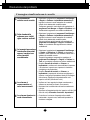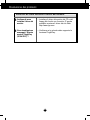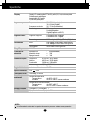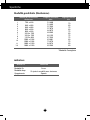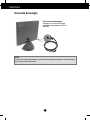Prendere un'attenta visione delle Avvertenze Importanti prima di
utilizzare il prodotto.
Tenere il manuale d'istruzioni (CD) in un luogo accessibile per ulteriori
consultazioni.
Prendere nota dell'etichetta posta sul prodotto e fornire queste informazioni
al rivenditore in caso di necessità di assistenza tecnica.
Manuale d'istruzioni
L200WJ

D1
Questa unità è stata progettata e prodotta per garantire la massima sicurezza, un uso improprio,
tuttavia, potrebbe provocare scosse elettriche o pericolo di incendio. Per consentire l'efficacia di
tutte le misure di sicurezza previste per questo monitor, procedere come indicato di seguito per
l'installazione, l'uso e la manutenzione.
Sicurezza
Utilizzare solo il cavo di alimentazione fornito con l'unità. Se si utilizza un cavo diverso,
accertarsi che sia conforme agli standard nazionali in materia nel caso ciò non sia già dichiarato
dal produttore. Se il cavo di alimentazione è difettoso, contattare il produttore oppure il più
vicino centro di assistenza autorizzato per richiederne uno sostitutivo.
Il cavo di alimentazione è utilizzato per scollegare il monitor dalla rete di energia elettrica. È
pertanto necessario che la presa sia facilmente accessibile dopo l'installazione.
Collegare il monitor solo a una fonte di alimentazione del tipo indicato nelle specifiche di
questo manuale oppure riportata sul monitor stesso. Se non si è certi del tipo di alimentazione
disponibile, contattare il rivenditore.
Le prese di alimentazione CA e i cavi di prolunga sovraccarichi sono pericolosi, come anche i
cavi di alimentazione e le spine danneggiate, perché potrebbero provocare scosse o incendi.
Contattare l'assistenza tecnica per la sostituzione.
Non aprire il monitor:
All'interno non vi sono componenti che richiedono manutenzione da parte dell'utente.
Anche quando è spento, il monitor contiene componenti pericolosi ad alta tensione.
Se il monitor non funziona correttamente, contattare il rivenditore.
Per evitare lesioni personali:
Collocare il monitor su un ripiano inclinato solo dopo averlo fissato saldamente.
Utilizzare solo un sostegno consigliato dal produttore.
Per evitare il rischio di incendio:
Spegnere sempre il monitor se ci si allontana per un periodo di tempo prolungato. Non
lasciare mai acceso il monitor quando si esce.
Impedire ai bambini di fare cadere o spingere oggetti nelle aperture dell'involucro del
monitor. Alcuni componenti interni hanno tensioni pericolose.
Non aggiungere accessori non specificamente progettati per questo monitor.
Durante i temporali o quando il monitor non è sorvegliato per periodi di tempo prolungato,
scollegarlo dalla presa di alimentazione.
Precauzioni importanti

D2
Precauzioni importanti
Installazione
Non appoggiare e non sovrapporre niente sopra il cavo di alimentazione e non posizionare il
monitor in punti in cui il cavo possa essere danneggiato.
Non utilizzare questo monitor vicino all'acqua, ad esempio vasche da bagno, lavandini,
lavabi, vaschette, seminterrati umidi o in prossimità di una piscina.
Gli involucri dei monitor sono dotati di feritoie di ventilazione per la dissipazione del calore
generato durante il funzionamento. Se queste feritoie vengono ostruite, l'accumulo di
calore può provocare danni e anche rischi di incendio. Per queste ragioni, EVITARE
SEMPRE DI:
Ostruire le feritoie di ventilazione inferiori collocando il monitor su letti, divani o tappeti.
Collocare il monitor in posizioni chiuse a meno che non sia assicurata una ventilazione
corretta.
Coprire le aperture con stoffa o altri materiali.
Posizionare il monitor sopra a caloriferi o altre fonti di calore.
Non strofinare o urtare lo schermo a cristalli liquidi LCD a matrice attiva con oggetti duri che
potrebbero graffiarlo o danneggiarlo permanentemente.
Non premere a lungo lo schermo LCD con le dita poiché protrebbe verificarsi un effetto di
persistenza delle immagini.
Potrebbero apparire difetti, ad esempio punti rossi, verdi o blu sullo schermo. Ciò non
influisce tuttavia sulla qualità della visualizzazione.
Se possibile, utilizzare la risoluzione consigliata per ottenere la miglior qualità di immagini
per lo schermo LCD. Se utilizzato in modalità diverse dalla risoluzione consigliata, alcune
immagini potrebbero apparire ridimensionate o comunque differenti. Si tratta di una
caratteristica del pannello a cristalli liquidi a risoluzione fissa.
Pulizia
Scollegare il monitor prima di pulire lo schermo frontale.
Utilizzare un panno leggermente umido (non bagnato). Non spruzzare direttamente sopra
lo schermo poiché un eccesso di prodotto potrebbe provocare scosse elettriche.
Imballaggio
Non gettare lo scatolone e l'altro materiale da imballaggio. L'imballaggio può essere
utilizzato per trasportare successivamente l'unità. Per il trasporto dell'unità, riutilizzare il
materiale di imballaggio originale.
Smaltimento sicuro
La lampada a fluorescenza utilizzata per questo prodotto contiene mercurio in piccole
quantità.
Non procedere allo smaltimento del prodotto insieme agli altri rifiuti domestici generici.
Lo smaltimento di questo prodotto deve avvenire in conformità con le disposizioni
dell'autorità locale.

D3
Collegamento del monitor
Uso del computer
1. Collegare il cavo del segnale. Una volta collegato, assicurare il collegamento
serrando le viti a testa zigrinata.
Collegamento al cavo d'ingresso del segnale DVI-analogico
Collegamento al cavo d'ingresso del segnale DVI-digitale
2. Utilizzare dopo aver collegato il cavo di alimentazione elettrica al
trasformatore AC-DC ed averlo inserito in una presa di corrente elettrica
(il voltaggio viene controllato in modo automatico).
Quando ci si
collega ad una
presa a parete
Quando ci si collega ad un PC
3
1
2
Trasformator
e AC/DC
NOTA
Il colore del prodotto rappresentato in questa sezione potrebbe presentare eventuali differenze
dal colore del prodotto acquistato.

D4
Collegamento del monitor
Regolazione dell'angolazione del prodotto ~ ~
1. Regolare la posizione della sezione frontale in modo pratico per l'uso.
Raggio di inclinazione : 0˚~20˚
3. Premere il pulsante sul pannello
frontale degli interruttori per attivare
l'alimentazione. Quando si attiva
l'alimentazione del monitor, viene eseguita
in maniera automatica la "Funzione
d'impostazione automatica
dell'immagine". (Solo modalità Analogico)
NOTA
‘Self Image Setting Function’ (Funzione di impostazione automatica immagine):
Questa funzione fornisce impostazioni di visualizzazione ottimali. La prima volta che si
connette il monitor, questa funzione regola automaticamente la visualizzazione sulle
impostazioni ottimali per i singoli segnali in ingresso. Selezionare la regolazione
programma Forte Manager
--> Regola --> Pedinare --> Impostazione automatica se
è necessaria una regolazione dello schermo durante l'impiego del prodotto o se si
desidera eseguire questa funzione in modo manuale, oppure lanciare in esecuzione le
Opzioni di
programma Forte Manager
--> Prederfinito fornite alla consegna.
Non mettere le mani (dita) tra la sezione frontale e quella del cavalletto durante la regolazione
dell'angolazione dello schermo.
Le mani (dita) potrebbero rimanere intrappolate o riportare ferite.
Sezione frontale
Sezione cavalletto

D5
D5
Accertarsi di installare il programma Forte Manager.
1) Chiudere tutte le altre applicazioni prima di installare il programma Forte
Manager.
2) La schermata d'installazione viene visualizzata in modo quando viene inserito il
CD-ROM di Forte Manager.
3) Viene visualizzata la schermata di avvio di Install Shield Wizard di Forte
Manager.
4) Selezionare [Installation Language] [lingua d'installazione].
5) Fare clic su "Avanti" quando viene visualizzata la schermata della procedura
guidata d'installazione.
6) Fare clic su "Avanti" dopo aver selezionato "Accetto i termini del contratto di
licenza."
7) Fare clic su "Avanti" dopo aver selezionato una funzione per eseguire
l'installazione.
8) Fare clic su "Installa"
9) Viene visualizzata la schermata di stato dell'installazione.
10) Fare clic su "Fine." Riavviare il sistema per garantire il normale funzionamento.
11) L'icona dell'esecuzione di Forte Manager viene creata sulla schermata dello
sfondo una volta completata l'installazione.
Procedura d'installazione del programma Forte Manager
*Selezionare [Execution] [Esecuzione] dopo aver premuto il pulsante [Start] [avvio] quanto la schermata
d'installazione non viene visualizzata in modo automatico.
**Selezionare OK dopo aver digitato D:\SETUP.EXE (se la lettera della periferica CD-ROM è D:\.)
Il presente prodotto offre un programma (Forte Manager CD) che
consente agli utenti di regolare in modo pratico gli stati dello schermo,
fra cui la luminosità, pedinare o la risoluzione utilizzando il mouse,
senza eseguire la regolazione con i singoli pulsanti.
NOTA
Impiego del monitor alla qualità migliore
Installare il file driver del monitor del CD della guida dell'utente fornito in dotazione agli accessori.
*Consultare la "Guida all'installazione del driver del monitor" per installare il driver del monitor.
Il software Forte Manager richiede la presenza di Microsoft Internet Explorer 6.0 o successivi.
NOTA

D6
Accertarsi di installare il programma Forte Manager.
Forte Manager funzionamento del programma
Regola
Pedinaro, Luminosità, Contrasto,Posizione, Risoluzione, Nitidezza,
Percorso guidato, Predefinito
f-Engine
- Film, Testo, Normale, Utente, Predefinito
Colore
- Colorare la Temperatura RGB, Calibrazione colore, Predefinito
Opzioni
- Preferenze, Indicatore di corrente, Predefinito
Supporto
- Aggiorna, Guidai in linea, Numero ID, Versione, Predefinito
Per modificare o regolare le impostazioni di
pedinaro, luminosità, contrasto,
posizione, risoluzione, nitidezza
o
predefinito
del display, utilizzare o selezionare il
programma Forte Manager.
*Le impostazioni di pedinare e posizione sono supportate solo quando il
segnale è in modalità analogica.

D7D7
Funzioni del pannello di controllo
Front Panel Controls
Controllo Funzione
Tasto di
accensio
È possibile accendere il dispositivo quando si preme il
pulsante e spegnerlo selezionando nuovamente il
pulsante.
Indicatore di
alimentazione
La spia di alimentazione è rossa quando il prodotto è
attivo e passa in modo automatico dallo stato di spento a
luminoso in modalità Sleep (risparmio energetico).
Il pulsante riportato al di sotto dell'immagine è destinato
alla regolazione della luminosità della spia di
alimentazione.
*È possibile eseguire una regolazione della luminosità a
quattro livelli sfiorando la regolazione con le dita.
NOTA
Attivazione / disattivazione del controllo elettrico in modo manuale ~ ~
Selezionare le opzioni di programma Forte Manager ->
Indicatore di corrente
->
Su/Via da per attivare / disattivare la spia d'alimentazione.
Il pulsante dell'alimentazione non viene attivato prima della completa visualizzazione
del display.

D8
Funzioni del DDC/CI ON/OFF(Attivazione / Disattivazione)
Funzioni del DDC/CI ON/OFF(Attivazione /
disattivazione)
il display è attivo quando si tocca il pulsante di
alimentazione, mentre DDC/CI è ON/OFF
quando si preme il pulsante di alimentazione
per più di alcuni secondi.
* Lo stato iniziale della configurazione
DDC/CI ON.
DDC/CI (Display Data Channel Command Interface) [interfaccia
comando canali dei dati del display] è il protocollo di comunicazione tra il
PC e il monitor.
DDC/CI consente la regolazione e la configurazione delle funzioni in
modo dettagliato sul PC al posto dell'OSD del monitor.
È possibile apportare le modifiche con il PC stabilendo la comunicazioni
tra il PC e il monitor quando DDC/CI è impostato su ON, mentre non è
possibile regolare il monitor con il PC perché la comunicazione tra il PC e
il monitor viene interrotta quando DDC/CI è impostato su OFF.
NOTA
Tuttavia la funzione DDC/CI viene attivata solo una volta quando il display è
attivo, mentre non viene attivata quando il display viene spento toccando il
pulsante di alimentazione.
NOTA
In particolare il programma Forte Manager deve essere attivato in modalità
DDC/CI ON perché di solito non funziona in modalità DDC/CI OFF.

D9
Risoluzione dei problemi
Prima di contattare il servizio di assistenza, verificare i suggerimenti riportati di
seguito.
Non appare alcuna immagine
Il cavo di alimentazione
del monitor è collegato?
La spia
dell'alimentazione si
ripete la modalità nero-
luminosa?
Viene visualizzato il
messaggio "FUORI
CAMPO"?
Viene visualizzato il
messaggio "VERIF
SEGNALE"?
Verificare se il cavo di alimentazione è
collegato in modo appropriato alla presa.
Se il monitor è in modalità risparmio di
energia, provare a spostare il mouse o a
premere un tasto qualsiasi sulla tastiera per
riattivare lo schermo.
Provare ad accendere il PC.
Questo messaggio viene visualizzato quando
il segnale dal PC (scheda video) si trova
all'esterno dell'intervallo di frequenza
orizzontale o verticale del monitor.
Vedere la sezione 'Specifiche' di questo
manuale e configurare nuovamente il
monitor.
Questo messaggio viene visualizzato quando
il cavo del segnale tra il PC e il monitor non è
collegato. Verificare il cavo del segnale e
riprovare.

D10
Risoluzione dei problemi
La posizione del
monitor non è corretta.
Sullo sfondo dello
schermo sono visibili
righe o strisce verticali.
Le immagini presentano
interferenze orizzontali
oppure i caratteri non
sono riprodotti
correttamente.
Lo schermo è
monocromatico o i
colori sono anomali.
Lo schermo funziona in
modo intermittente.
Selezionare la regolazione di programma Forte Manager --
> Regola --> Pedinare--> Impostazione automatica per
regolare lo schermo in modo automatico alle condizioni
ottimali che si adattano alla modalità corrente.
Configurare operando in modo diretto sulla regolazione di
programma Forte Manager --> Regola--> Posizione se le
condizioni della regolazione non risultano soddisfacenti.
Selezionare la regolazione di programma Forte Manager --
> Regola --> Pedinare--> Impostazione automatica per
regolare lo schermo in modo automatico alle condizioni
ottimali che si adattano alla modalità corrente.
Rimuovere le linee verticali agendo sulla regolazione di
programma Forte Manager --> Regola --> Pedinare -->
Passo se le condizioni della regolazione non risultano
soddisfacenti.
Selezionare la regolazione di programma Forte Manager --
> Regola --> Risoluzione --> Preferiti per impostare lo
schermo in modo automatico sulle condizioni ottimali che si
adattano alla modalità corrente.
Eseguire l'impostazione eseguendo la regolazione di
programma Forte Manager --> Regola --> Pedinare -->
Fase se le condizioni impostate non risultano soddisfacenti.
Scegliere Pannello di controllo --> Schermo -->
Impostazioni e verificare se è stata modificata la frequenza
o la risoluzione. In questo caso, impostare la risoluzione
consigliata per la scheda video.
Scegliere Pannello di controllo --> Schermo -->
Impostazioni e impostare la risoluzione consigliata per lo
schermo o configurare l’impostazione ideale per l’immagine
dello schermo. Specificare un’impostazione dei colori
superiore a 24 bit (16,8 milioni di colori).
Verificare se il cavo segnale è collegato correttamente e
utilizzare un cacciavite per fissarlo, se necessario.
Assicurarsi che la scheda video sia inserita correttamente
nello slot.
Specificare un’impostazione dei colori superiore a 24 bit (16,8
milioni di colori) da Pannello di controllo - Impostazioni.
Controllare se lo schermo è impostato sulla modalità
interlacciata e, in questo caso, modificarla impostando la
risoluzione consigliata.
L'immagine visualizzata non è corretta

D11
Risoluzione dei problemi
Verificare di avere installato il driver del monitor.
Verificare di avere
installato il driver del
monitor.
Viene visualizzato un
messaggio "Rilevato
monitor, Plug&Play
(VESA DDC) "?
Installare il driver del monitor dal CD o dal
floppy disk fornito con il monitor. È anche
possibile scaricare il driver dal sito Web:
http://www.lge.com.
Verificare se la scheda video supporta la
funzione Plug&Play.

D12
Specifiche
NOTA
Le informazioni contenute in questo documento possono variare senza preavviso.
Display LCD a matrice attiva TFT da 20,1 pollici (51,11 cm) a schermo piatto
Rivestimento antiriflesso
Area visibile 20,1 pollici
0,258 mm pixel pitch
Frequenza orizzontale.
30 - 83 kHz (analogico)
30 - 83 kHz (Digital)
Frequenza verticale.
56 - 75 Hz (Automatica)
Forma ingresso
TTL separato,
Positivo/Negativo
Digital(Supporto a HDCP)
Ingresso segnale Connettore DVI -
Analogico
Connettore DVI -
Digitale
Forma ingresso
RGB analogico (0,7 Vp-p/75 ohm),
Digital
Max
DVI Digitale: VESA 1680 x 1050 @ 60 Hz
DVI
Analogico: VESA 1680 x 1050 @ 60 Hz
Consigliato VESA 1680 x 1050 @ 60 Hz
DDC 2B
Modalità On :
45W(Standard)
Modalità sleep
≤ 2W
Spegnimento ≤ 1W
Larghezza 47,63 cm / 18,75 pollici
Altezza 40,15 cm / 15,81 pollici
Profondità 14,84 cm / 5,84 pollici
Nettó tömeg 6,30 kg (13,89 font)
Inclinazione / Rotazione
0˚~20˚
12V 3.5A
LienChang, LCAP08F
Condizioni operative
Temperatura da 10°C a 35 °C
Umidità da 10 % a 80 % senza condensa
Condizioni di conservazione
Temperatura da -20°C a 60 °C
Umidità da 5 % a 90 % senza condensa
Collegato( O ), scollegato( )
Tipo presa a muro o tipo presa PC
Display
Ingresso sync
Ingresso video
Risoluzione
Plug&Play
Consumo di
elettricità
Dimensioni e peso
Raggio di inclinazione
Ingresso di alimentazione
Trasformatore AC/DC
Condizioni
ambientali
Sostegno inclinabile
Cavo di alimentazione

D13
Specifiche
Modalità predefinite (Risoluzione)
Modalità di visualizzazione
(Risoluzione)
Frequenza orizzontale
(kHz)
Frequenza verticale
(Hz)
1
2
3
4
5
6
7
8
9
10
11
*12
720 x 400
640 x 480
640 x 480
800 x 600
800 x 600
1024 x 768
1024 x 768
1152 x 864
1280 x 1024
1280 x 1024
1680 x 1050
1680 x 1050
31.468
31.469
37.500
37.879
46.875
48.363
60.123
67.500
63.981
79.976
64.674
65.290
70
60
75
60
75
60
75
75
60
75
60
60
indicatore
Modalità On
Modalità sleep
Spegnimento
Rosso
Si ripete la modalità nero-luminosa
Spento
Colore LED
MODALITÀ
*
Modalità Consigliato

D14
Specifiche
Slot di sicurezza Kensingto
Collegato a un cavo di bloccaggio
acquistabile separatamente presso i
rivenditori.
Sicurezza Kensingto
NOTA
Il colore del prodotto rappresentato in questa sezione potrebbe presentare eventuali differenze
dal colore del prodotto acquistato.

Digitally yours
-
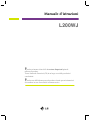 1
1
-
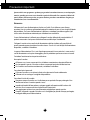 2
2
-
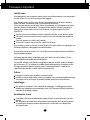 3
3
-
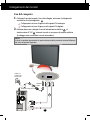 4
4
-
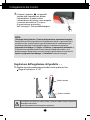 5
5
-
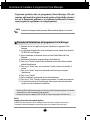 6
6
-
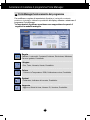 7
7
-
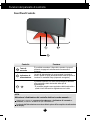 8
8
-
 9
9
-
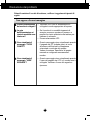 10
10
-
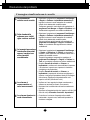 11
11
-
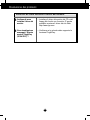 12
12
-
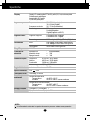 13
13
-
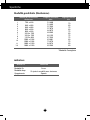 14
14
-
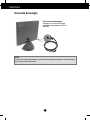 15
15
-
 16
16